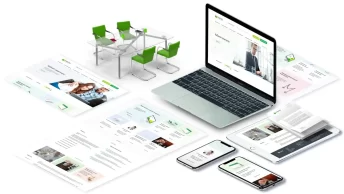Можно ли использовать роутер как репитер: плюсы и минусы этого решения
Некоторые роутеры поддерживают функцию репитера. Если у вас есть второй маршрутизатор, ознакомьтесь с его документацией — посмотрите, может ли он работать в качестве повторителя (Repeater). Если у вас есть такой маршрутизатор, покупать репитер вам необязательно. Обычно у роутера две внешние антенны — это уже говорит о том, что зона покрытия вашего Wi-Fi увеличится значительно.
Роутер можно использовать в качестве репитера, но только если он поддерживают эту функцию
Минус в том, что настройка более сложная: в веб-оболочке роутера-репитера включается режим WDS (моста) для установки связи между ним и основным маршрутизатором. В настройках репитера обязательно отключается сервер DHCP, меняется также локальный адрес повторителя, чтобы он не совпадал с адресом основного роутера.
Репитер позволяет «дотянуть» сеть Wi-Fi до тех мест в квартире, доме или офисе, которые роутер не покрывает либо покрывает, но плохо (где одно деление и низкая скорость). При выборе учитывайте поддержку стандартов сети «Вай-Фай», диапазоны, в которых работает повторитель. Если у вас небольшое помещение, можно взять недорогую модель с антенной внутри корпуса, а если большой дом, то только устройство с несколькими внешними антеннами.
Таблица: топ-9 репитеров от разных производителей
| Название | Рейтинг на «Яндекс.Маркете» | Стандарты сети и мощность передатчика | Диапазоны | Максимальная скорость | Антенны | Выходы Ethernet (скорость) | Умная розетка | Средняя цена по «Яндекс.Маркету» |
| Xiaomi Mi Wi-Fi Amplifier 2 | 4.5 | 802.11n | 2.4 ГГц | 300 Мбит/с | встроенная | нет | нет | 590 ₽ |
| TP-LINK RE200 | 4.5 | 802.11a/b/g/n/ac, 20 dBM | 2.4 / 5 ГГц, возможность одновременной работы в двух диапазонах | 733 Мбит/с | 3 встроенные антенны | 1 выход, 100 Мбит/сек | нет | 1 961 ₽ |
| Mercusys MW300RE V1 | 4.5 | 802.11n, 20 dBM | 2.4 ГГц | 300 Мбит/с | 2 внешние несъёмные антенны | нет | нет | 920 ₽ |
| ASUS RP-AC53 | 4.5 | 802.11a/b/g/n/ac | частота 2.4 / 5 ГГц, возможность одновременной работы в двух диапазонах | 733 Мбит/с | 2 внешние несъёмные антенны | 1 выход, 100 Мбит/сек | есть | 2 808 ₽ |
| TP-LINK RE450 | 4.5 | 802.11a/b/g/n/ac, 23 dBM | частота 2.4 / 5 ГГц, возможность одновременной работы в двух диапазонах | 1750 Мбит/с | 3 внешние несъёмные антенны | 1 выход, 1000Мбит/сек | нет | 4 350 ₽ |
| Xiaomi Mi Wi-Fi Amplifier PRO | 4.5 | 802.11n | 2.4 ГГц | 300 Мбит/с | 2 внешние несъёмные антенны | нет | нет | 1 350 ₽ |
| TP-LINK TL-WA855RE | 4.5 | 802.11n, 20 dBM | 2.4 ГГц | 300 Мбит/с | 2 внешние несъёмные антенны | 1 выход, 100 Мбит/сек | нет | 1 178 ₽ |
| TP-LINK RE360 | 5.0 | 802.11a/b/g/n/ac, 20 dBM | частота 2.4 / 5 ГГц, возможность одновременной работы в двух диапазонах | 1167 Мбит/с | 2 внешние несъёмные антенны | 1 выход, 1000 Мбит/сек | есть | 4 189 ₽ |
| TP-LINK RE650 | 5.0 | 802.11a/b/g/n/ac, 23 dBM | частота 2.4 / 5 ГГц, возможность одновременной работы в двух диапазонах | 2533 Мбит/с | 4 внешние несъёмные антенны | 1 выход, 1000 Мбит/сек | нет | 6 697 ₽ |
Как сделать правильный выбор?
Не будем подробно изучать все характеристики усилителей, поговорим только о главных из них.
На практике важны:
- Максимальная пропускная способность. Дорогостоящие модели способны дублировать сигнал на более высокой скорости без излишних трудностей. Дешёвые варианты имеют некоторые ограничения. Обычно имеет смысл брать усилитель в зависимости от скорости интернета. В офисы подойдут модели на 1 Гбит/сек, а для домашнего использования либо 100 Мбит/сек, либо также 1 Гбит/сек;
- Стандарты Wi-Fi поддерживаемые усилителем. Это важный пункт, в противном случае могут появиться проблемы с настройками. Лучше выбирать модели с максимальным списком поддерживаемых стандартов Wi-Fi. Ещё можем выбирать на основании стандартов маршрутизатора;
- Число антенн. Довольно важный показатель, ведь от него зависит качество и зона распространения сигнала. Чем больше антенн, тем лучше.
TP-LINK RE650
Вызывает повышенный интерес из-за большого диапазона поддерживаемых частот. Работает со всеми стандартами от 802.11b и вплоть до 802.11ac. Не менее важным достоинством является и поддержка интернета на скорости 1,9 Гбит/сек. В большинстве городов России такой скорости не существует. Усилитель выполнен в фирменном белом цвете и оборудуется четырьмя наружными антеннами. Коэффициент усилителя 5 дБи. Правда на нём всего один Ethernet-разъём.
| Характеристика | Значение |
| Питание | 220 В |
| Мощность на выходе | 20 дБм |
| Расцветка | Белая |
Плюсы:
- Передатчик может работать в частотах 2,4 и 5 ГГц;
- Максимальная пропускная способность;
- Есть 4 антенны;
- Лёгкий доступ к управлению через браузер компьютера.
Минусов не обнаружили.
«Практически треть дома оставалась вне покрытия 5 ГГц сети, поэтому и купил усилитель. В нём понравилась масса настроек и удобное приложение для управления. За счёт Beamforming, покрытие существенно улучшилось и расширилось
Немаловажное преимущество – доступная цена»
Цена: 7700-7900 рублей.
TP-LINK RE650
Одинаковый уровень сигнала везде
Усилитель имеет несколько названий, однако суть этого прибора одна – увеличение радиуса действия и сигнала. Прибор автоматически соединяется с основным маршрутизатором и копирует главную информацию о сети. Далее устройство начинает транслировать полученные данные в установленном месте.
Функция позволяет увеличить область покрытия и качество соединения. При этом действия пользователя минимальные. Никаких обрывов соединения не произойдет. Прибор можно как подключить к розетке, так и через USB. Все зависит от выбранной модели.
Репитер подойдет людям, у которых присутствует слабое покрытие в некоторых участках дома или квартиры. А также для пользователей, которым необходимо за короткий срок увеличить скорость соединения или создать «бесшовное» соединение для нескольких компьютеров или ноутбуков.
Насколько легко установить и настроить TP-Link RE505X?
Сам процесс установки и настройки усилителя сигнала TP-Link RE505X очень простой и интуитивно понятный. Даже не очень продвинутые технически пользователи не будут иметь проблем с установкой правильной конфигурации устройства.
Производитель предлагает два способа настройки TP-Link RE505X. Это классический, то есть с помощью веб-интерфейса в браузере ПК или ноутбука, и подключение Wi-Fi или RJ-45 с помощью мобильного устройства с установленной программой TP-Link Tether. Мы рассмотрим оба, чтобы максимально помочь вам. Довольно часто у недостаточно осведомленных пользователей возникают проблемы с этим процессом.
Настраиваем с помощью компьютера
Если вы решили настроить усилитель с помощью компьютера, то должны подключить TP-Link RE505X к источнику питания и подождать несколько десятков секунд. Следующим шагом является подключение к открытой сети TP-Link_Extender или проводной с помощью кабеля RJ-45. К сожалению, коммуникационный патч-корд не входит в комплект, но, уверен, что дома вы его найдете, или купите в магазине. После правильного подключения к усилителю, запустите браузер и введите адрес tplinkrepeater.net. Далее нужно создать пароль администратора, выбрать сеть, диапазон которой именно следует расширить, и определить название сети, созданной нашим ретранслятором.
Приятно, что панель администрирования TP-Link RE505X очень похожа на панель, уже известную многим, кто хоть раз настраивал маршрутизаторы TP-Link. На уровне браузера мы можем управлять ретранслятором, проверять подключенные к нему устройства, настраивать систему OneMesh, о которой расскажу позже, и обновлять программное обеспечение усилителя. Приятным дополнением будет возможность выключать индикаторные лампы на ночь, потому что иногда ночью их свет раздражает и мешает спать.
Настройка с помощью мобильного приложения TP-Link Tether
Усилитель от TP-Link можно удобно настроить с помощью смартфона, используя приложение TP-Link Tether. Для этого загрузите программу из AppStore или Google Play, что можно сделать, воспользовавшись QR-кодом на коробке. После запуска программы выберите «Добавить устройство» — «Усилитель сигнала» и подключитесь к сети TP-Link_Extender на уровне настроек телефона.
Следующим шагом является выбор TP-Link RE505X из списка доступных устройств. Затем нужно создать пароль администратора и выбрать сеть, которую нужно усилить. Несколько мгновений, и усилитель готов к работе.
Оптимальное расположение TP-Link RE505X
Независимо от выбранного метода для настройки конфигурации мы можем воспользоваться помощником расположения. Это очень полезное решение, так как позволяет нам найти идеальное место для размещения TP-Link RE505X. Сначала следует подключить ретранслятор примерно на полпути от маршрутизатора к мертвой зоне без покрытия. В течение 2 минут ретранслятор анализирует уровень сигнала и его положение. В случае, если сигнальный диод не приобретет синий цвет, следует поднести ретранслятор поближе к роутеру. Конечно, здесь следует учитывать размещение розеток в вашей квартире или доме. Но решение действительно заслуживает внимания. Такая полезная функция поможет использовать сетевой усилитель от TP-Link максимально эффективно.
Мифы про усиление сигнала Wi-Fi или чего делать не стоит
- Одним из часто повторяющихся поисковых запросов является фраза «скачать усилитель WiFi сигнала». Это невозможно. Максимум, что можно сделать – это скачать драйвера для сетевой карты компьютера и обновить прошивку роутера. Все остальные советы в лучшем случае будут безвредны. В худшем – закончатся заражением вирусом.
- Еще один миф – более мощные антенны. Как показывает практика, замена антенны на более длинную (и якобы более мощную) ни к чему не приводят. Почему: во-первых, часть антенн в современных роутерах встроенная в корпус. Во-вторых, они специально рассчитываются под конкретную модель и их удлинение и увеличение количества ничего не меняет. Забавный момент – китайцы очень любят понатыкать кучу антенн, так что роутер становиться похож на паука. Как показывает практика – толку от этих украшательств немного. Третье — если разобрать конкретную пластиковую антенну, часто оказывается что металлический сердечник в ней доходит хорошо если до трети длины.
Все остальное — чисто дизайнерский трюк, чтобы роутер казался мощным. Особенно этим грешат китайцы. Кстати, существуют специальные насадки для превращения всенаправленных антенн роутера в узконаправленные. Но их установка имеет множество нюансов, чтобы рекомендовать их большинству пользователей.